Recovering Deleted Emails from Gmail – क्या आपने कभी गलती से अपने जीमेल इनबॉक्स से कोई महत्वपूर्ण ईमेल डिलीट कर दिया है और यह सोचकर घबरा गए हैं कि यह हमेशा के लिए खो गया है? चिंता मत करो; आप अकेले नहीं हैं। जीमेल हटाए गए ईमेल को पुनर्प्राप्त करने का एक सरल लेकिन प्रभावी तरीका प्रदान करता है। इस व्यापक मार्गदर्शिका में, हम आपको जीमेल से हटाए गए ईमेल को पुनर्प्राप्त करने की प्रक्रिया के बारे में बताएंगे। चाहे आप अपने कंप्यूटर या मोबाइल डिवाइस पर जीमेल का उपयोग कर रहे हों, हमारे चरण-दर-चरण निर्देश यह सुनिश्चित करेंगे कि आप फिर कभी कोई महत्वपूर्ण ईमेल न खोएं।
हम hindeeka में आपको आपके हर सवालों के जवाब देते रहते हैं ताकि आपको आपके सवालों के जवाब के लिए कहीं और ना जाना पड़े और आप उन्हें भी उन सवालों के जवाब दे सकें जिन्हें उनकी ज़रूरत हो।
ऐसी अन्य जानकरियों के अपडेट के लिए जुड़िये हमारे WhatsApp Group से 
जीमेल से डिलीट हुए मेल कैसे पाएं | Recovering Deleted Emails from Gmail
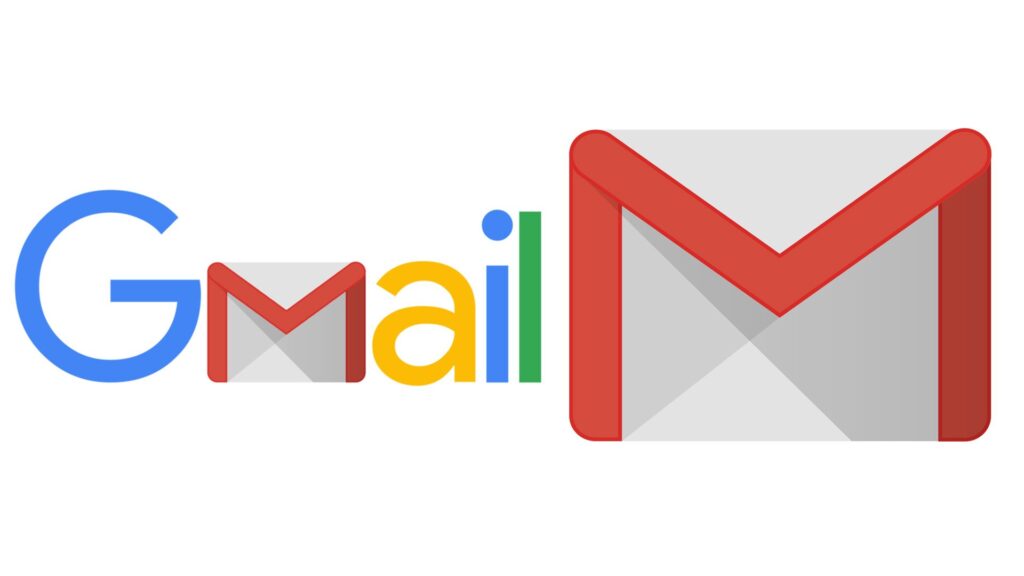
इस अनुभाग में, हम उन विभिन्न तरीकों और रणनीतियों पर चर्चा करेंगे जिनका उपयोग आप जीमेल से अपने हटाए गए ईमेल को पुनर्प्राप्त करने के लिए कर सकते हैं। हम महत्वपूर्ण जानकारी खोने से होने वाली चिंता को समझते हैं, और हमारा लक्ष्य आपको सफल ईमेल पुनर्प्राप्ति के लिए पालन करने में आसान निर्देश प्रदान करना है।
जीमेल के हटाए गए आइटम फ़ोल्डर को समझना
पुनर्प्राप्ति प्रक्रिया में उतरने से पहले, यह समझना आवश्यक है कि जीमेल हटाए गए ईमेल को कैसे प्रबंधित करता है। जब आप कोई ईमेल हटाते हैं, तो वह तुरंत हवा में गायब नहीं हो जाता। इसके बजाय, जीमेल इसे “ट्रैश” या “बिन” फ़ोल्डर में ले जाता है, जहां यह लगभग 30 दिनों तक रहता है। यह अवधि एक सुरक्षा जाल के रूप में कार्य करती है, जिससे आप गलती से हटाए गए ईमेल को बिना किसी परेशानी के पुनः प्राप्त कर सकते हैं।
हटाए गए ईमेल को पुनर्प्राप्त करने के लिए चरण-दर-चरण मार्गदर्शिका
जीमेल से अपने हटाए गए ईमेल को पुनर्प्राप्त करने के लिए इन चरणों का पालन करें:
- अपना वेब ब्राउज़र खोलें और www.gmail.com पर जाएँ।
- अपने क्रेडेंशियल्स का उपयोग करके अपने जीमेल खाते में लॉग इन करें।
- बाएं हाथ के साइडबार में, अतिरिक्त फ़ोल्डर्स प्रकट करने के लिए “अधिक” विकल्प पर क्लिक करें।
- “ट्रैश” फ़ोल्डर ढूंढें और अपने हटाए गए ईमेल देखने के लिए उस पर क्लिक करें।
- जिसे आप पुनर्प्राप्त करना चाहते हैं उसे ढूंढने के लिए हटाए गए ईमेल को ब्राउज़ करें।
- ईमेल के आगे वाले चेकबॉक्स पर क्लिक करके उसे चुनें.
- “मूव टू” बटन पर क्लिक करें और ईमेल को अपने इनबॉक्स में वापस ले जाने के लिए वांछित फ़ोल्डर चुनें।
पुनर्प्राप्ति के लिए जीमेल खोज का उपयोग करना
जीमेल की शक्तिशाली खोज कार्यक्षमता आपको हटाए गए ईमेल को अधिक तेज़ी से ढूंढने में मदद कर सकती है। ऐसे:
- जीमेल सर्च बार में डिलीट किए गए ईमेल से संबंधित कीवर्ड टाइप करें।
- खोज आरंभ करने के लिए खोज आइकन पर क्लिक करें या “एंटर” दबाएँ।
- अपने हटाए गए ईमेल का पता लगाने के लिए खोज परिणामों की समीक्षा करें।
- एक बार मिल जाने पर, इसे अपने इनबॉक्स में वापस ले जाने के लिए पहले बताए गए चरणों का पालन करें।
मोबाइल उपकरणों पर हटाए गए ईमेल पुनर्प्राप्त करना
आप अपने मोबाइल डिवाइस पर जीमेल ऐप का उपयोग करके हटाए गए ईमेल भी पुनर्प्राप्त कर सकते हैं:
- जीमेल ऐप खोलें और यदि आपने पहले से लॉग इन नहीं किया है तो लॉग इन करें।
- ऊपरी-बाएँ कोने में तीन क्षैतिज रेखाओं (मेनू) पर टैप करें।
- नीचे स्क्रॉल करें और “फ़ोल्डर्स” अनुभाग के अंतर्गत “बिन” चुनें।
- उस हटाए गए ईमेल को ढूंढें और टैप करें जिसे आप पुनर्प्राप्त करना चाहते हैं।
- तीन लंबवत बिंदु (विकल्प) आइकन टैप करें और “इनबॉक्स में ले जाएं” चुनें।
ईमेल हटाने में सामान्य गलतियों से बचना
भविष्य में आकस्मिक ईमेल विलोपन को रोकने के लिए:
- डिलीट बटन दबाने से पहले दोबारा जांच लें।
- महत्वपूर्ण ईमेलों को हटाने के बजाय उन्हें संग्रहीत करें।
- अपने ईमेल को स्वचालित रूप से व्यवस्थित करने के लिए फ़िल्टर बनाएं।
ईमेल पुनर्प्राप्ति सफलता के लिए विशेषज्ञ युक्तियाँ
सफल ईमेल पुनर्प्राप्ति की संभावना बढ़ाने के लिए यहां कुछ विशेषज्ञ सुझाव दिए गए हैं:
- शीघ्रता से कार्य करें: 30-दिन की अवधि के भीतर हटाए गए ईमेल पुनर्प्राप्त करें।
- अनदेखे ईमेल के लिए नियमित रूप से अपने “ट्रैश” फ़ोल्डर की जाँच करें।
- ईमेल को आसानी से वर्गीकृत करने और ढूंढने के लिए फ़िल्टर और लेबल का उपयोग करें।
जीमेल के सुरक्षा उपाय और डेटा सुरक्षा
जीमेल को सुरक्षा को ध्यान में रखकर बनाया गया है। हटाए गए ईमेल स्थायी रूप से हटाए जाने से पहले 30 दिनों तक “ट्रैश” फ़ोल्डर में रहते हैं। यह बफ़र अवधि सुनिश्चित करती है कि आकस्मिक विलोपन को पूर्ववत किया जा सकता है।
यदि आप हटाए गए ईमेल पुनर्प्राप्त नहीं कर सकते तो क्या करें?
यदि आप जीमेल से अपने हटाए गए ईमेल को पुनर्प्राप्त करने में असमर्थ हैं:
- ईमेल डिलीवरी को प्रभावित करने वाले किसी भी फ़िल्टर के लिए अपनी खाता सेटिंग जांचें।
- सहायता के लिए जीमेल समर्थन से संपर्क करें।
- तृतीय-पक्ष ईमेल पुनर्प्राप्ति टूल का उपयोग करने पर विचार करें.
Recovering Deleted Emails from Gmail F&Q
क्या मैं “ट्रैश” फ़ोल्डर से हटाए गए ईमेल पुनर्प्राप्त कर सकता हूं?
हां, आप हटाए जाने के 30 दिनों के भीतर “ट्रैश” फ़ोल्डर से ईमेल पुनर्प्राप्त कर सकते हैं।
“ट्रैश” फ़ोल्डर में 30 दिनों के बाद क्या होता है?
30 दिनों के बाद, हटाए गए ईमेल स्वचालित रूप से और स्थायी रूप से जीमेल से हटा दिए जाते हैं।
क्या मैं अपने मोबाइल डिवाइस से हटाए गए ईमेल पुनर्प्राप्त कर सकता हूं?
हां, आप अपने मोबाइल डिवाइस पर जीमेल ऐप का उपयोग करके हटाए गए ईमेल को पुनर्प्राप्त कर सकते हैं।
मैं हटाए गए ईमेल को प्रभावी ढंग से कैसे खोजूं?
परिणामों को सीमित करने के लिए खोज बार में विशिष्ट कीवर्ड का उपयोग करें।
क्या ईमेल बैकअप को स्वचालित करने का कोई तरीका है?
हाँ, आप स्वचालित बैकअप के लिए तृतीय-पक्ष ईमेल बैकअप सेवाओं का उपयोग कर सकते हैं।
यदि मेरे खाते से छेड़छाड़ हुई है तो क्या मैं ईमेल पुनर्प्राप्त कर सकता हूँ?
यदि आपके खाते से छेड़छाड़ की गई है, तो पुनर्प्राप्ति चुनौतीपूर्ण हो जाती है। अतिरिक्त सुरक्षा के लिए अपने खाते की पुनर्प्राप्ति जानकारी को नियमित रूप से अपडेट करें।
निष्कर्ष
महत्वपूर्ण ईमेल खोना कष्टकारी हो सकता है, लेकिन इस गाइड में बताए गए तरीकों से, अब आपके पास जीमेल से हटाए गए ईमेल को प्रभावी ढंग से पुनर्प्राप्त करने के लिए ज्ञान और उपकरण हैं। तुरंत कार्रवाई करना, जीमेल की अंतर्निहित सुविधाओं का उपयोग करना और निर्बाध पुनर्प्राप्ति अनुभव के लिए विशेषज्ञ युक्तियों का पालन करना याद रखें। इन चरणों का पालन करके, आप यह सुनिश्चित करेंगे कि कोई भी मूल्यवान जानकारी हमेशा के लिए खो न जाए।
कैसी लगी आपको हमारी ये जानकारी अगर आपके पास हमारे लिए कोई सुझाव है तो हमें ज़रूर कमेंट करके बताएं !आप अगर लिखना चाहते हैं हमारे ब्लॉग पर तो आपका स्वागत है
